Como parametrizar aprovador alternativo no Datasul®3 MLA e CD1720
- Marcelo Assreuy

- 12 de jun. de 2019
- 4 min de leitura
Atualizado: 17 de jan.
Índice
O que é aprovador alternativo?
O conceito de aprovador alternativo é simples e direto como o próprio nome sugere. Basicamente é uma pessoa que irá substituir uma outra.
Praticamente todo ERP possui esta funcionalidade, mas nem sempre com este nome. No RM e no Logix por exemplo é chamado de aprovador substituto.
Como funciona o aprovador alternativo no Totvs Datasul®?
No Totvs Datasul® o aprovador alternativo é um usuário com permissão de visualizar e fazer aprovações de pendências em nome de outro usuário.
Ao utilizar este conceito no Totvs Datasul® você precisa levar em consideração duas coisas:
Um determinado aprovador pode ter um ou vários alternativos bem como pode ser alternativo de um ou vários aprovadores principais;
Por padrão, os limites de aprovação do aprovador alternativo não serão os mesmos do aprovador principal, exceto no MLA que existe a opção do aprovador alternativo utilizar o mesmo limite do aprovador principal.
A parametrização vai depender de qual mecanismo de aprovação você utiliza no seu Datasul. Se você estiver com o MLA implantado, a parametrização deve ser feita dentro do próprio MLA, caso contrário, deve ser feita pelo módulo de compras, o famoso MCC.
Porque utilizar o aprovador alternativo?
Um dos principais objetivos de um ERP é garantir a segurança e confiabilidade na cadeia de processos da empresa. Para isso, os processos precisam ser bem amarrados.
Mas toda esta confiabilidade tem um preço que a equipe de TI conhece bem no dia a dia da operação.
O ideal seria que uso dos aprovadores alternativos fosse mínimo, apenas em casos de férias ou alguma ausência temporária.
Entretanto, os motivos para se usar o alternativo são muitos, desde um diretor que está em viagem sem conseguir acessar o Datasul de fora da empresa até um gerente que fica grande parte do dia no chão de fábrica indo até um computador apenas algumas poucas vezes ao dia.
Como parametrizar aprovador alternativo no CD1720?
No MCC, para que um determinado usuário seja alternativo de outro, você deverá selecionar o aprovador principal no programa CD1702 e, em seguida, adicionar os aprovadores que você quer como alternativo para ele. Por fim, para cada alternativo, você pode definir uma faixa de data de validade.

No módulo de compras, os limites de aprovação são sempre do aprovador, não é possível que um aprovador alternativo utilize os mesmos limites do aprovador principal.
Como visualizar as pendências do aprovador principal no CD1720?
Por padrão, no CD1720 o aprovador consegue visualizar apenas as pendências que foram criadas para ele. Para visualizar as pendências do aprovador principal, siga os passos:
Na tela de pendências, clicar no botão de parâmetros no canto superior direito:

Em seguida, marcar a opção "Somente alternativos" no canto inferior esquerdo:

Neste caso serão exibidos apenas as pendências do aprovador principal.
Como parametrizar aprovador alternativo no MLA?
Já no MLA, para que um determinado usuário seja alternativo de outro, você deverá selecionar o aprovador principal no programa MLA0114 e, em seguida, adicionar os aprovadores que você quer como alternativo para ele, bem como a faixa de data de validade.

Diferentemente do módulo de compras, que o alternativo não utiliza o limite de aprovação do aprovador principal, no MLA é possível que o alternativo assuma as permissões e limites do aprovador principal.
Para isso, abra o programa MLA0000 e em seguida, na aba "Parâmetros II" defina quais permissões você quer que o aprovador alternativo tenha igual ao aprovador principal.

É possível que o alternativo assuma o limite, lotação e permissões do aprovador principal. Importante, lembre-se que esta é uma opção global.
Como visualizar as pendências do aprovador principal no MLA0301?
Por padrão, assim como no CD1720, no MLA0301 o aprovador consegue visualizar apenas as pendências que foram criadas para ele. Para visualizar as pendências do aprovador principal, siga os passos:
Na tela de pendências, clicar no botão de parâmetros no centro superior:

Em seguida, marcar a opção "Só alternativos" no canto inferior esquerdo:

Neste caso serão exibidos apenas as pendências do aprovador principal.
Como visualizar as pendências do aprovador principal e do aprovador alternativo pelo celular?
No CD1720 ou MLA você somente consegue visualizar as suas pendências ou as do aprovador alternativo, sem destaque para o que você está aprovando.
Diferente do Totvs Datasul®, no aplicativo do Aprovador todas as pendências ficam disponíveis na mesma tela, ao mesmo tempo. As pendências do alternativo são destacadas por um label amarelo facilitando a identificação do tipo de pendência.
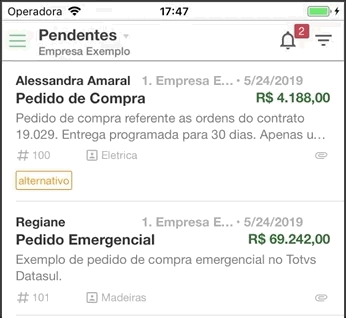
Caso você precise visualizar apenas as suas pendências, você pode desmarcar a opção de alternativo no menu do lado direito.
Independente da sua necessidade, o aplicativo do Aprovador é a escolha mais prática para aprovações de processos do Totvs Datasul®.
Conclusão
Embora seja um conceito simples e de fácil implementação, o uso no dia a dia para o usuário dentro do Totvs Datasul® pode ser um pouco confuso, principalmente porque ele não consegue visualizar todas as pendências ao mesmo tempo e nem possui um destaque claro do que é alternativo.
Fontes:
http://tdn.totvs.com/pages/releaseview.action?pageId=223161864 http://tdn.totvs.com/pages/releaseview.action?pageId=235311985
TOTVS®, PROTHEUS®, RM®, DATASUL®, FLUIG®, MEU PROTHEUS® e TOTVS CLOUD® são marcas de titularidade da TOTVS S.A. A APROVADOR SISTEMAS LTDA é um canal independente da TOTVS S.A., não havendo qualquer vínculo entre a referida empresa e os produtos e serviços oferecidos pela TOTVS S/A.




留言